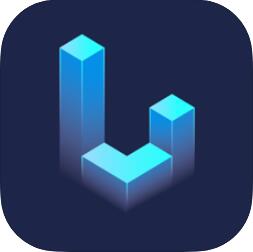
List背单词(记忆单词软件) for iphone v6.4.0 苹果手机版
- 大小:378.1 MB
- 分类:教育应用
- 环境:iOS 11.0
- 更新:2022-05-02
热门排行
截图
滑动图片可查看更多>>
简介

List背单词ios版根据艾宾浩斯的记忆规律来使用,第一个Day记忆单词,后续的复习间隔周期为:`1`个Day,`2`个Days,`4`个Days,`7`个Days和`15`个Days,假设把单词词库平均分为`15`个list,在`30`个Days的时间里持续记忆和不断复习,由此制作了一份学习计划表。感兴趣的朋友快来下载使用吧。
软件介绍
背单词,是英语学习之路上必要的过程,词汇量不够,直接影响到英语的使用,单词记不住,是必须打败的拦路虎。人的遗忘速度随时间的流逝而先快后慢,在记忆的最初阶段遗忘的速度很快,后来就逐渐减慢了,到了相当长的时候后,几乎就不再遗忘,因此及时复习对于记忆单词是非常重要的,这就是艾宾浩斯记忆法的原理。
软件特色
* 「内置词库」:中考高考四级六级考研专四专八雅思托福GRE/SAT/GMAT等词库;
* 「学习计划表」:根据艾宾浩斯记忆规律曲线,持续记忆和不断复习;
* 「自定义词库」:支持外部文件导入;
* 「生词本」:汇总重难词,集中强化记忆;
* 「熟词表」:移除熟词,词库越学越小;
* 「双语/单语」:快速切换双语/单语模式,方便自测自查;
* 「iPad分屏」:利用分屏功能,边听边写;
* 「词典查询」:内置英汉/英英词典和在线词典;
* 「英式/美式」:支持英式/美式发音+音标;
* 「iCloud同步」:iPad/iPhone记录同步,学习进度不丢失;
* 「听写模式」:可重复可间隔可循环可自动,英汉双语音频播放;
* 「拼词模式」:从五个卡片中点选正确的字母,拼成完整的单词;
* 「音频混合」:支持其他音频app混音,边听歌边记单词;
* 「PDF导出」:支持内置词库、自定义词库和生词本的PDF文件导出。
词库
中考高频词汇 | 515
中考核心词汇 | 1653
中考全部词汇 | 2047
高考高频词汇 | 862
高考核心词汇 | 1830
高考全部词汇 | 3677
四级高频词汇 | 697
四级核心词汇 | 2595
四级全部词汇 | 4838
六级高频词汇 | 600
六级核心词汇 | 2516
六级全部词汇 | 5492
考研高频词汇 | 896
考研核心词汇 | 3399
考研全部词汇 | 5507
专四高频词汇 | 2325
专四核心词汇 | 5574
专四全部词汇 | 8127
专八高频词汇 | 4120
专八核心词汇 | 8636
专八全部词汇 | 12771
雅思核心词汇 | 3000
托福核心词汇 | 3000
GRE核心词汇 | 3022
SAT核心词汇 | 3354
GMAT高频词汇 | 2241
* 乱序版本:词库随机打乱分配到每个List
* 正序版本:词库按A-Z的顺序分配到每个List
* 原序版本:「自定义词汇」的词库专有,词库按数据源本身的排列顺序分配到每个List
软件功能
--- 学习计划表设置 ---
通过调整List总数,把单词词库进行平分,得到平均词汇量和总天数,选择乱序或正序版本,由此得到一份学习计划表。
--- 自定义词汇 ---
支持两种导入方式:从生词本导入和从外部文件导入
--- 英语口音支持 ---
美国,英国,澳大利亚,爱尔兰,南非,在线美式发音,在线英式发音
--- 背单词方式 ---
初始的排列,按字母升序排序,随机打乱排序,不会的词排在前面。
其中,关于初始的排列,在以下三种版本中的解释:
1.正序版:没有“初始的排列”,默认就是按字母升序排列;
2.乱序版:“初始的排列”,是指保持一个初始的打乱排列;
3.原序版:「自定义词汇」的词库专有,“初始的排列”,是指保持数据源本身的顺序。
--- 单词显示设置 ---
双语显示,只显示英文,只显示中文
1. 只显示中文时,向左滑动单词行,可以看到英文单词;
2. 只显示英文时,向左滑动单词行,可以看到中文释义。
--- 单词行点击设置 ---
1. 默认设置,点击单词行,有发音,蓝色标记颜色加深,‘不会程度’增加一;
2. 点击单词行的左半部分,只有发音,右半部分,保留默认设置;
3. 点击单词行的右半部分,只有发音,左半部分,保留默认设置;
4. 点击单词行,只有发音,蓝色标记颜色不加深,‘不会程度’不增加一。
--- 音标显示设置 ---
隐藏音标,英式音标,美式音标
--- 生词本 ---
1. 单词列表里,向右滑动单词行,点击星星按钮,收藏单词到生词本;
2. 手动修改单词;
3. 手动添加新单词;
4. 四种排序方式:从新到旧,从旧到新,从A到Z,从Z到A。
备注:生词本里修改中文释义,词库里的释义会跟着改变;从生词本删除单词,词库里的释义会恢复成原来的
--- iCloud同步 ---
支持iCloud同步学习进度、生词本和自定义词汇
--- 显示模式 ---
白天模式,夜间模式,纯黑模式,纸张模式,iOS 13 /iPad OS 13 支持显示模式跟随系统
--- 词典设置 ---
1.长按单词行,复制单词到剪切板,默认不开启;
2.长按单词行,使用词典查询更多释义和例子,包括查询关闭、内置词典和多种在线词典;
3.在线词典,支持调整顺序。
--- 听写模式 ---
1.调整播放单词重复次数;
2.调整单词间隔时间;
3.设置是否自动播放下一个;
4.内容显示设置;
5.支持后台播放音频;
6.支持播放中文释义;
7.随机播放;
8.快速定位。
--- 拼词模式 ---
1.从五个卡片中点选正确的字母,拼成完整的单词;
2.随机打乱;
3.快速定位。
--- PDF导出 ---
1. 主页面点击右上角 - 学习计划页面 - PDF;
2. 支持导出单个List的PDF文件:主页面,长按底部List,会出现当前List的「导出PDF」入口;
3. 生词本点击右上角的PDF。
常见问题
1. 点击单词行时只想听发音,不想要增加蓝色标记,怎么办?
答:点击左上角,进入到“Settings-单词行点击设置”,进行调整。
2. 如何进入到Day3?
答:每个Day的学习由`记忆`和`复习`两部分组成,Day2里有List2记忆和List1复习,两个都完成`打卡`,顶部的向右箭头就可以点击,切换到Day3。
3. 当词典选择`系统内置`,长按单词后要先选词典,才能看到更多释义,不方便,怎么办?
答:因为系统里下载了多个词典,所以需要先选词典,如果想直接看到更多释义,可以只保留一个词典,具体操作,到系统设置-通用-词典里,只留一个词典是勾选状态。
4. 如何清空当前list的所有`不会程度`的记录?
答:长按底部栏的当前 list,出现一个弹窗,提示是否清空当前 list 的所有`不会程度`的记录。
5. 导入CSV文件时,词汇量是大于15个的,却还是提示“导入失败,请检查是否是UTF-8的CSV文件,词汇总量是否不少于15个”?
答:将这个CSV文件另存为`CSV UTF-8(逗号分隔)(.csv)`,注意文件格式要选带`UTF-8`的,否则会导入失败。
6. 单词行左侧的蓝色标记,点击多次后颜色不再变化?
答:蓝色标记点击一次,增加颜色层级,点击10次后颜色不再发生变化,但`不会程度`还是会继续增加。
7. 如何修改单词的中文释义?
答:先把单词收藏到`生词本`,然后到`生词本`里,向右滑动单词行,点击`修改`,就可以调整中文释义了。













 chrome下载
chrome下载 知乎下载
知乎下载 Kimi下载
Kimi下载 微信下载
微信下载 天猫下载
天猫下载 百度地图下载
百度地图下载 携程下载
携程下载 QQ音乐下载
QQ音乐下载